脱机状态怎么解除
在现代社会,网络连接已经成为我们日常生活中不可或缺的一部分。然而,有时我们会遇到设备显示“脱机状态”的问题,这不仅影响了我们的工作效率,也让我们感到困扰。那么,脱机状态怎么解除呢?本文将为您提供一些实用的解决方案,帮助您快速恢复网络连接。
1. 检查网络连接
首先,您需要确认您的设备是否真的处于脱机状态。可以通过以下步骤进行检查:
- 查看网络图标:在设备的右下角,通常会有一个网络图标。如果图标上有一个小叉,说明您确实处于脱机状态。
- 重启设备:有时,简单的重启可以解决许多问题。关闭设备后再重新启动,看看是否能够恢复网络连接。
2. 检查路由器和调制解调器
如果您的设备显示脱机状态,可能是由于网络设备出现问题。您可以尝试以下方法:
- 重启路由器和调制解调器:拔掉电源,等待约30秒后再插上电源,等待设备重新启动。
- 检查连接线:确保所有的连接线都插紧,没有松动或损坏的情况。
3. 更新网络驱动程序
有时,过时的网络驱动程序也会导致脱机状态。您可以通过以下步骤更新驱动程序:
- 打开设备管理器:在Windows系统中,右键点击“此电脑”,选择“管理”,然后找到“设备管理器”。
- 找到网络适配器:在设备管理器中,找到“网络适配器”,右键点击您的网络设备,选择“更新驱动程序”。
4. 检查网络设置
如果以上方法都没有解决问题,您可能需要检查网络设置:
- 打开网络和共享中心:在控制面板中找到“网络和共享中心”,查看当前的网络状态。
- 修复网络问题:在网络和共享中心中,您可以找到“故障排除”选项,系统会自动检测并修复网络问题。
5. 其他解决方案
如果以上方法仍然无法解决脱机状态,您可以尝试以下其他解决方案:
- 使用命令提示符:打开命令提示符,输入
ipconfig /release和ipconfig /renew,这将重新获取IP地址。 - 重置网络设置:在设置中找到“网络重置”选项,重置网络设置可能会解决一些深层次的问题。
常见问题解答
为什么我的电脑总是显示脱机状态?
- 这可能是由于网络连接不稳定、驱动程序过时或网络设置错误导致的。
如何知道我的网络是否正常?
- 您可以通过访问其他网站或使用网络诊断工具来检查网络状态。
脱机状态会影响我的工作吗?
- 是的,脱机状态会导致无法访问互联网,从而影响在线工作和沟通。
我可以在脱机状态下使用哪些功能?
- 在脱机状态下,您仍然可以使用本地存储的文件和应用程序,但无法访问互联网。
通过以上方法,您应该能够有效地解除脱机状态,恢复网络连接。希望这些信息对您有所帮助!
本文来自作者[南云]投稿,不代表偶天伐号立场,如若转载,请注明出处:https://wap.otfnm.cn/zskp/202507-143.html
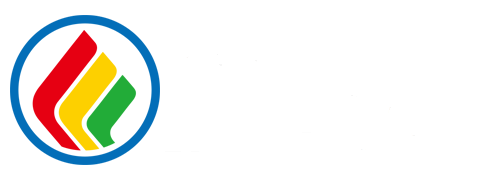
评论列表(4条)
我是偶天伐号的签约作者“南云”!
希望本篇文章《脱机状态怎么解除 如何解除脱机状态》能对你有所帮助!
本站[偶天伐号]内容主要涵盖:国足,欧洲杯,世界杯,篮球,欧冠,亚冠,英超,足球,综合体育
本文概览:脱机状态怎么解除 在现代社会,网络连接已经成为我们日常生活中不可或缺的一部分。然而,有时我们会遇到设备显示“脱机状态”的问题,这不仅影响了我们的工作效率,也让我们感到困扰...